角色
- 完整存取 Cursor 的 Pro 功能
- 無法存取帳單設定或管理控制台
- 可查看自己的使用量與剩餘的用量型預算
- 完整存取 Pro 功能
- 新增/移除成員、變更角色、設定 SSO
- 設定用量型計價與支出上限
- 可存取團隊分析與報表
- 不計費,無 Pro 功能
- 具備與 Admins 相同的管理權限
Unpaid Admins 需要團隊中至少有一位付費使用者。
角色對照
| 權限/功能 | 成員 | 管理員 | 未付費管理員 |
|---|---|---|---|
| 使用 Cursor 功能 | ✓ | ✓ | |
| 邀請成員 | ✓ | ✓ | ✓ |
| 移除成員 | ✓ | ✓ | |
| 變更使用者角色 | ✓ | ✓ | |
| 管理員儀表板 | ✓ | ✓ | |
| 設定 SSO/安全性 | ✓ | ✓ | |
| 管理帳單與計費 | ✓ | ✓ | |
| 檢視分析報表 | ✓ | ✓ | |
| 管理存取權限 | ✓ | ✓ | |
| 設定使用控管 | ✓ | ✓ | |
| 需要付費席次 | ✓ | ✓ |
管理成員
新增成員
-
Email 邀請
- 點擊
Invite Members - 輸入 email 位址
- 使用者會收到 email 邀請
- 點擊
-
邀請連結
- 點擊
Invite Members - 複製
Invite Link - 分享給團隊成員
- 點擊
-
SSO
- 在 admin dashboard 設定 SSO
- 使用者透過 SSO email 登入時會自動加入
移除成員
變更角色
團隊中隨時都必須至少有一位管理員,以及一位付費成員。
安全性與 SSO
- 設定 SSO 連線(了解更多)
- 設定網域驗證
- 自動用戶加入
- 強制啟用 SSO 的選項
- 與身分提供者整合(如 Okta)
啟用 SSO 需要先完成網域驗證。
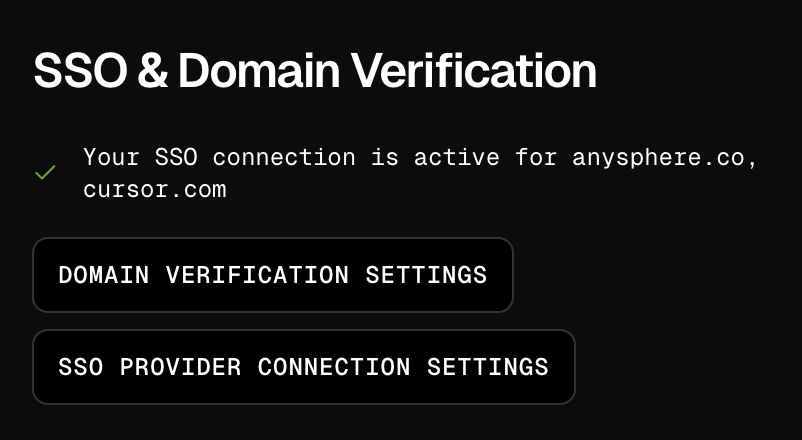
使用控制
- 啟用依用量計費
- 為進階模型啟用
- 設定僅限管理員可修改
- 設定每月支出上限
- 監控全隊用量
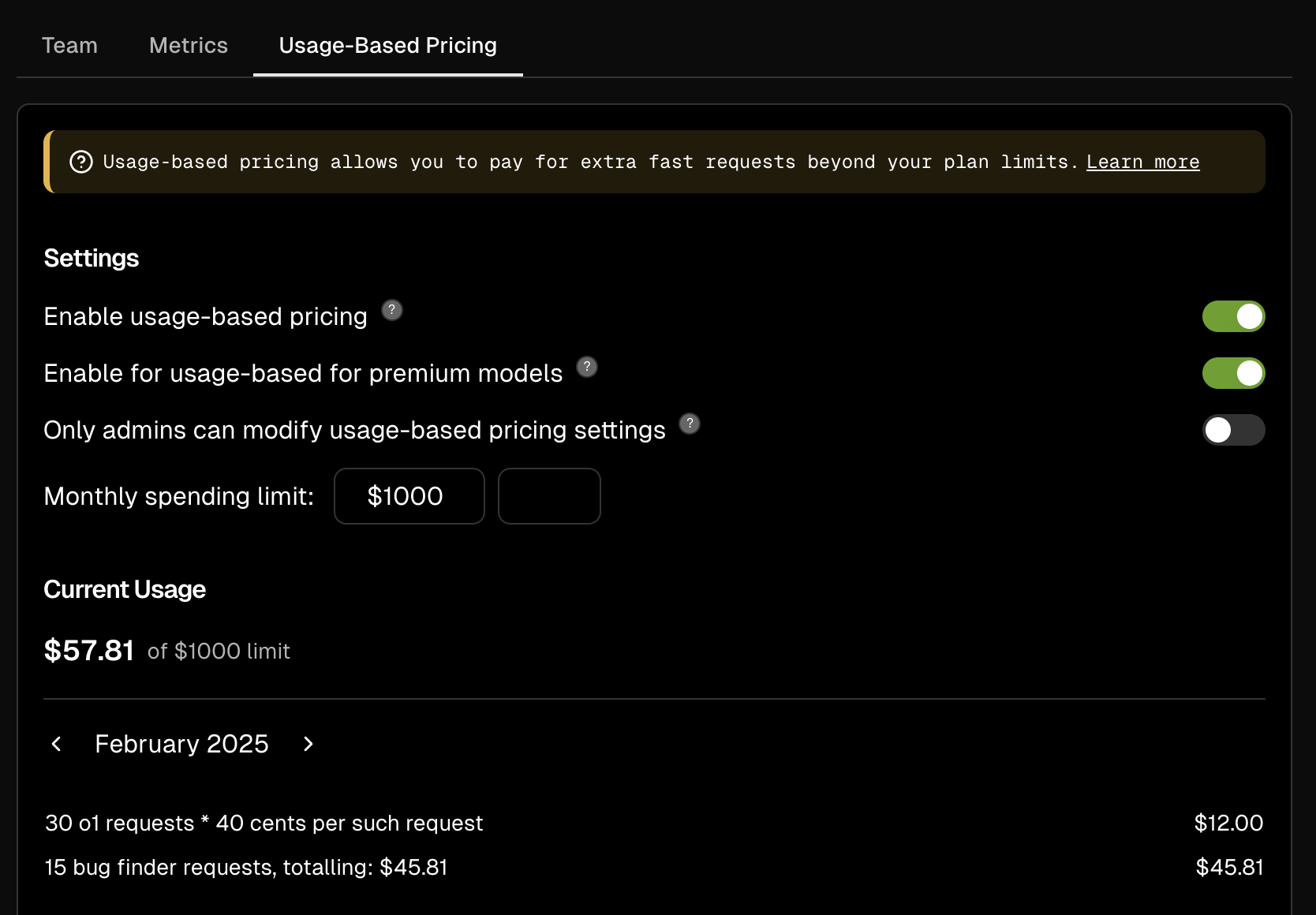
計費
- 每位成員或管理員都會佔用一個可計費席位(參見定價)
- 新成員會依剩餘計費週期按比例計費
- 未付費管理員的席位不計入
切換為年繳
- 前往Dashboard
- 在帳號區塊,點擊「Advanced」,然後選擇「Upgrade to yearly billing」
只能透過 Dashboard 從月繳切換為年繳。若要從
年繳切換為月繳,請聯絡 [email protected]。
